参考文章:https://docs.nvidia.com/cuda/archive/9.0/
参考文章:https://blog.csdn.net/QLULIBIN/article/details/78714596
- 前言
安装之前翻了好多博客,大都是先安装NVIDIA显卡驱动,然后是用run文件安装cuda,最后安装cudnn。自己采用这种方式安装期间,禁用了nouveau第三方驱动。这可能是导致安装完之后不能扩展显示屏的原因。所以自己重装了系统,采用deb文件安装cuda,在安装cuda期间自动安装了显卡驱动。啊啊啊啊啊,真的是比采用run文件安装简单了太多太多!,而且也可以使用扩展显示屏了!
- 一、安装ubuntu系统时的一些小问题
如果您在安装ubuntu16.04的过程中没有出现此问题,可以成功安装Ubuntu系统,请忽略此问题!
我是刚买的1060显卡的新电脑,可能是由于Ubuntu16.04自带的第三方显卡驱动Nouveau与英伟达显卡硬件不兼容的缘故,在安装时就会出现卡顿现象,然后出现安装界面进不去,或者关机卡死等问题。所以在开始安装时就要禁用该第三方显卡,安装ubuntu成功后,重新进入ubuntu系统时,也要禁用该第三方驱动,直到正确安装了对应的NVIDIA显卡驱动。
该命令就是:nomodeset
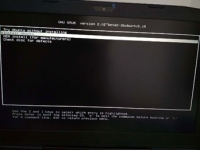
安装时,按字母e进入编辑,编辑前和编辑后,如下图。
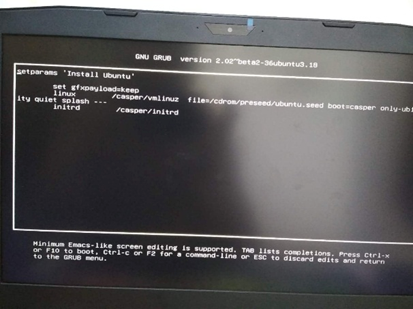
 然后按F10保存进入安装。
然后按F10保存进入安装。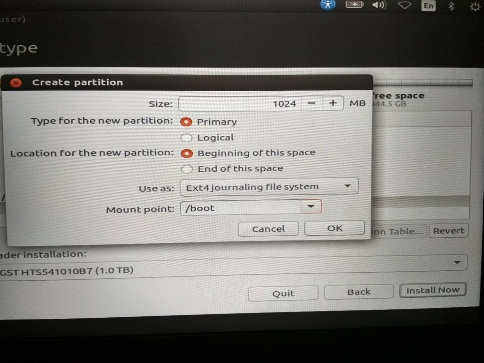
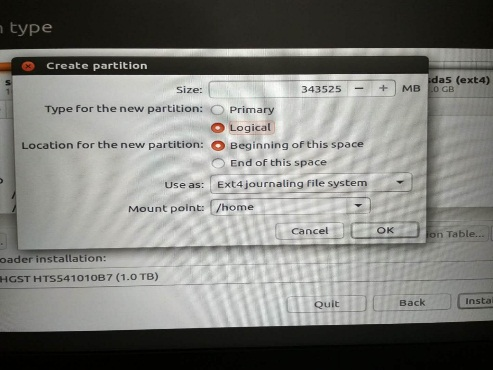
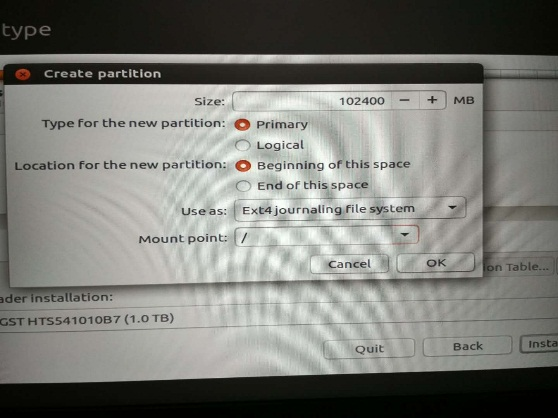
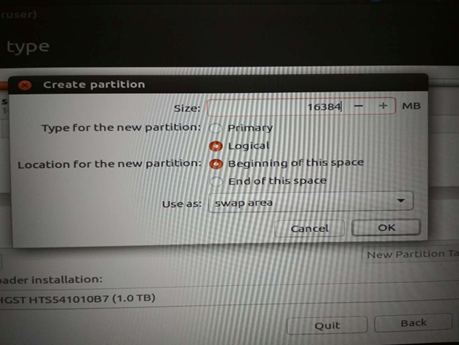
安装完成后进入系统时,按字母e进入编辑,编辑前和编辑后,如下图。
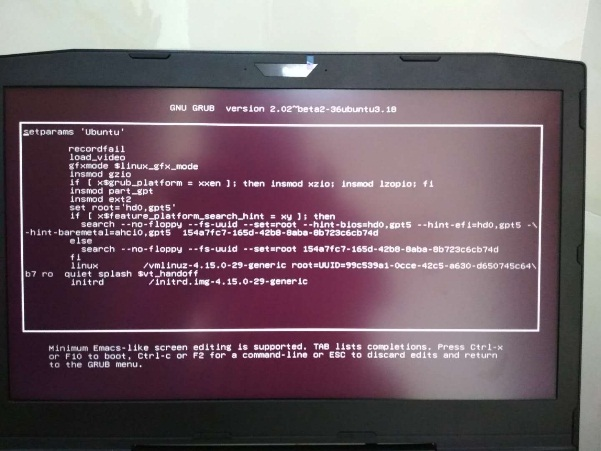
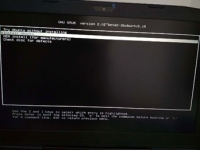
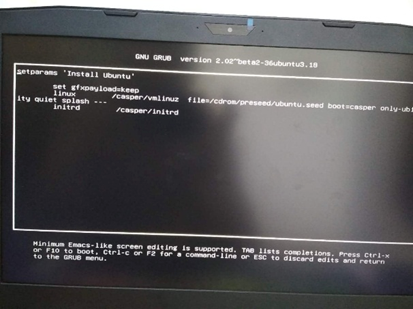
 然后按F10保存进入安装。
然后按F10保存进入安装。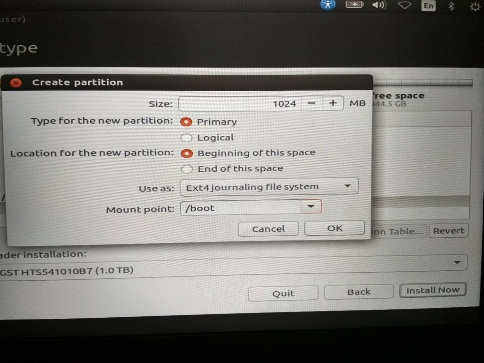
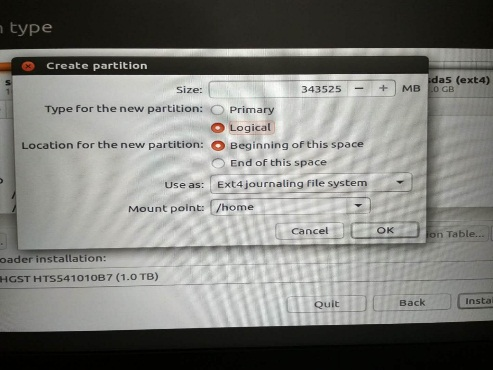
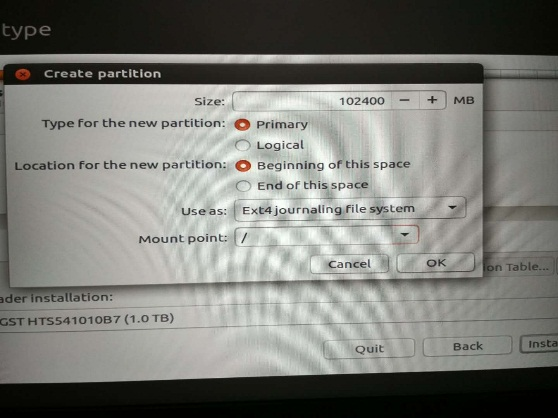
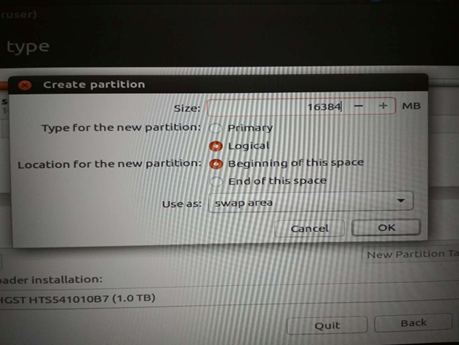

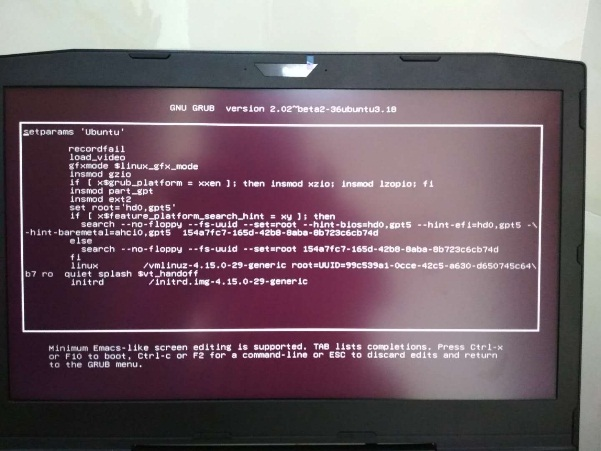








 本文介绍了如何在Ubuntu16.04上通过deb包方式安装CUDA9.0,避免了NVIDIA驱动和第三方驱动冲突的问题。安装过程中包括禁用nouveau驱动、验证系统需求、安装CUDA、设置环境变量以及编译CUDA示例。同时,文章还提到了安装cudnn的步骤。
本文介绍了如何在Ubuntu16.04上通过deb包方式安装CUDA9.0,避免了NVIDIA驱动和第三方驱动冲突的问题。安装过程中包括禁用nouveau驱动、验证系统需求、安装CUDA、设置环境变量以及编译CUDA示例。同时,文章还提到了安装cudnn的步骤。
 最低0.47元/天 解锁文章
最低0.47元/天 解锁文章















 8532
8532

 被折叠的 条评论
为什么被折叠?
被折叠的 条评论
为什么被折叠?








